解决win10鼠标无响应问题的方法
 发布于2024-10-26 阅读(50)
发布于2024-10-26 阅读(50)
扫一扫,手机访问
我们使用电脑时,最不能够缺少的工具就是鼠标了,但是很多的用户们表示自己的鼠标,在使用时突然失灵了,没有任何的反应,那么win10鼠标没反应怎么办,来一起看看怎么让它有反应吧~
win10鼠标没反应怎么办:
方法一:
1、查看USB线是否插好,拔下来重新插就好了。
2、使用安全模式启动。只要鼠标没坏,在安全模式下就能够正常的使用。
3、系统启动后,将鼠标出问题之前下载的可疑软件或者文件,清理删除干净。
4、然后使用驱动软件,重装下鼠标的驱动软件。
5、鼠标的USB接口,其实还是比较容易出问题的,建议仔细检查下。

方法二:
1、首先按下快捷键“win+x”打开菜单,用方向键选择“设备管理器”。
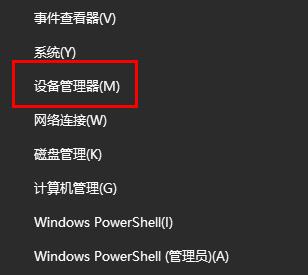
2、进入之后按下“tab键”进行激活,用方向键↓进行选择,到“鼠标和其他指针设备”,
在按下方向键→,回车即可打开菜单。
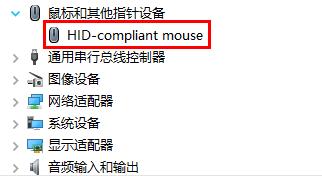
3、打开之后可以看到“驱动程序”是被禁用的,按下回车将其启用即可。
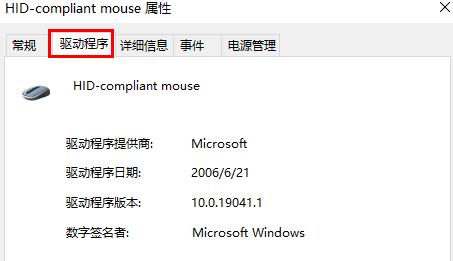
本文转载于:https://m.somode.com/jiaocheng/1102.html 如有侵犯,请联系admin@zhengruan.com删除
上一篇:win7企业版是哪个版本
产品推荐
-

售后无忧
立即购买>- DAEMON Tools Lite 10【序列号终身授权 + 中文版 + Win】
-
¥150.00
office旗舰店
-

售后无忧
立即购买>- DAEMON Tools Ultra 5【序列号终身授权 + 中文版 + Win】
-
¥198.00
office旗舰店
-

售后无忧
立即购买>- DAEMON Tools Pro 8【序列号终身授权 + 中文版 + Win】
-
¥189.00
office旗舰店
-

售后无忧
立即购买>- CorelDRAW X8 简体中文【标准版 + Win】
-
¥1788.00
office旗舰店
-
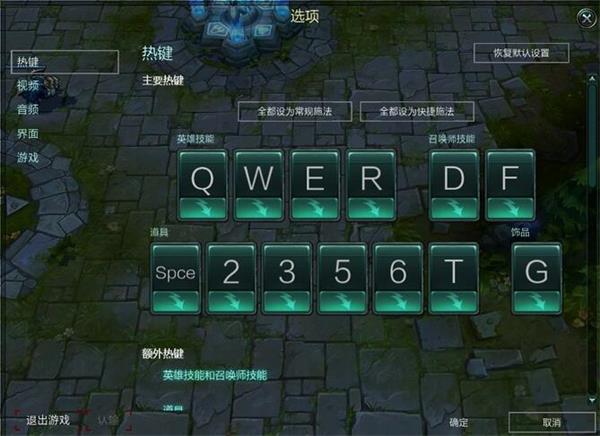 正版软件
正版软件
- WIN7系统提高lol的fps值的详细步骤
- 1、在游戏中,按esc调出设置。2、选择点击【视频】,然后将帧率封顶设置为【不封顶】,再取消勾选【等待垂直同步】。3、设置完成后退出即可。
- 4分钟前 lol Win7系统 提高FPS 0
-
正版软件
- nohup的作用及原理解析
- nohup的作用及原理解析在Unix和类Unix操作系统中,nohup是一个常用的命令,用于在后台运行命令,即便用户退出当前会话或关闭终端窗口,命令仍然能够继续执行。在本文中,我们将详细解析nohup命令的作用和原理。一、nohup的作用后台运行命令:通过nohup命令,我们可以让需要长时间运行的命令在后台持续执行,而不受用户退出终端会话的影响。这在需要运行
- 24分钟前 原理 nohup 作用 0
-
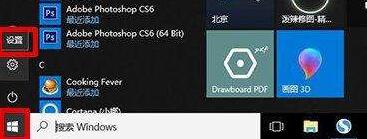 正版软件
正版软件
- WIN10桌面怎么恢复黑白色_WIN10桌面变成黑白色进行恢复的步骤
- 1、点击开始菜单,再点击设置(小齿轮的图标)。2、进入到Windows设置的主界面,点击【个性化】。3、点击左侧栏的【颜色】选项,来到右侧栏将滚轮拉下来。找到相关的设置下面的【高对比度设置】并点击进入。4、将应用颜色筛选器的开关按钮关闭了。
- 44分钟前 桌面 win10 0
-
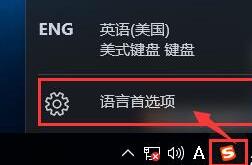 正版软件
正版软件
- WIN10卸载自带输入法的详细教程
- 1、通过系统功能进行删除①点击任务栏上的输入法图标,选择【语言首选项】。②在设置窗口中,点击语言下方的【中文】,再点击【选项】。③找到【微软拼音】,点击【删除】按钮即可。2、通过输入法功能进行删除①在输入法面板上点击鼠标右键,选择【管理/修复输入法】,再点击打开【输入法管理器】。②在输入法管理器中,找到要删除的输入法,然后点击后面的叉号,最后点击【确定】保存设置即可。
- 59分钟前 输入法 win10 卸载 0
-
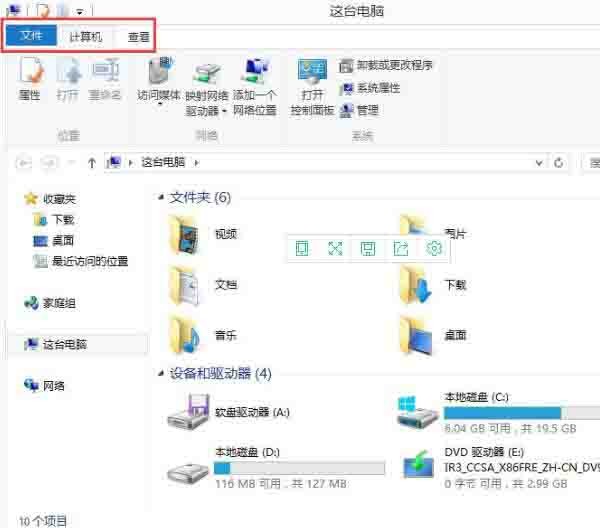 正版软件
正版软件
- WIN8设置文件夹选项的操作方法
- 1、点击桌面上的【这台电脑】图标进入这台电脑;2、在这台电脑的左上角可以看到有计算机、查看等标签。3、点击【查看】标签,在右上角可以看到【选项】,它列出了常用的显示/隐藏菜单方便操作。4、点击【选项】就可以进入【文件夹选项】了。5、点击查看标签,在查看标签中进行所需设置就行了。
- 1小时前 19:10 0
最新发布
-
 1
1
- KeyShot支持的文件格式一览
- 1807天前
-
 2
2
- 优动漫PAINT试用版和完整版区别介绍
- 1847天前
-
 3
3
- CDR高版本转换为低版本
- 1992天前
-
 4
4
- 优动漫导入ps图层的方法教程
- 1846天前
-
 5
5
- ZBrush雕刻衣服以及调整方法教程
- 1842天前
-
 6
6
- 修改Xshell默认存储路径的方法教程
- 1858天前
-
 7
7
- Overture设置一个音轨两个声部的操作教程
- 1836天前
-
 8
8
- CorelDRAW添加移动和关闭调色板操作方法
- 1885天前
-
 9
9
- PhotoZoom Pro功能和系统要求简介
- 2012天前
相关推荐
热门关注
-

- Xshell 6 简体中文
- ¥899.00-¥1149.00
-

- DaVinci Resolve Studio 16 简体中文
- ¥2550.00-¥2550.00
-

- Camtasia 2019 简体中文
- ¥689.00-¥689.00
-

- Luminar 3 简体中文
- ¥288.00-¥288.00
-

- Apowersoft 录屏王 简体中文
- ¥129.00-¥339.00